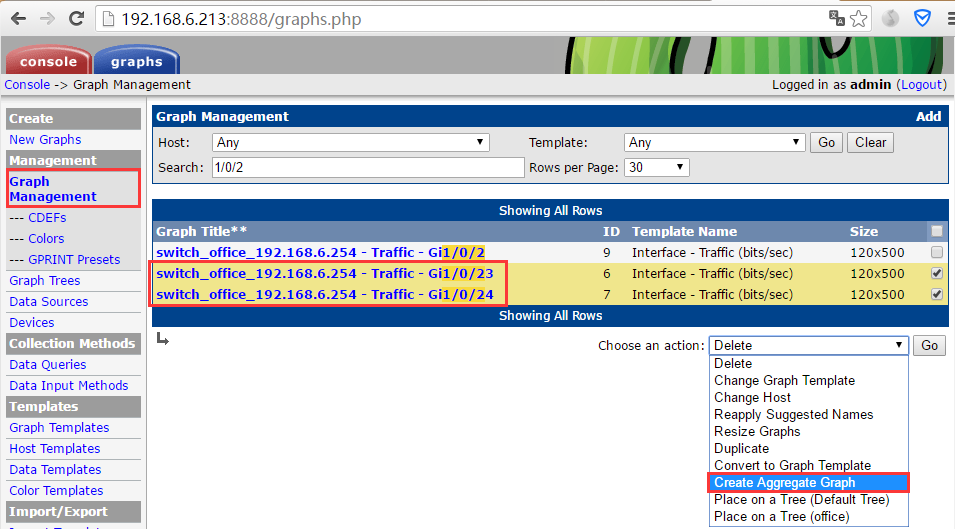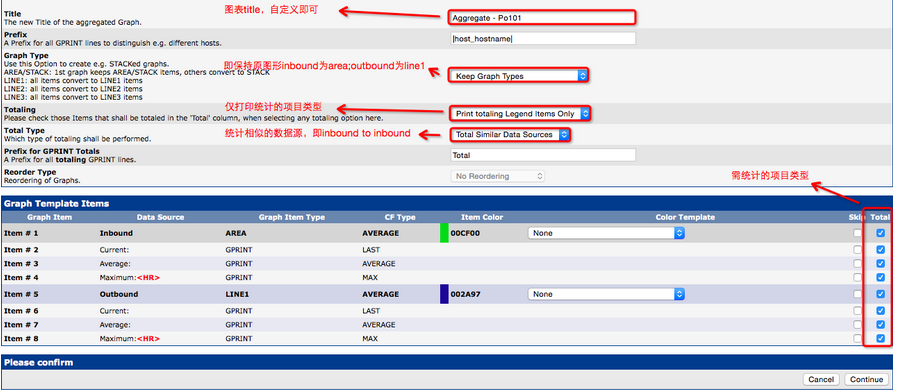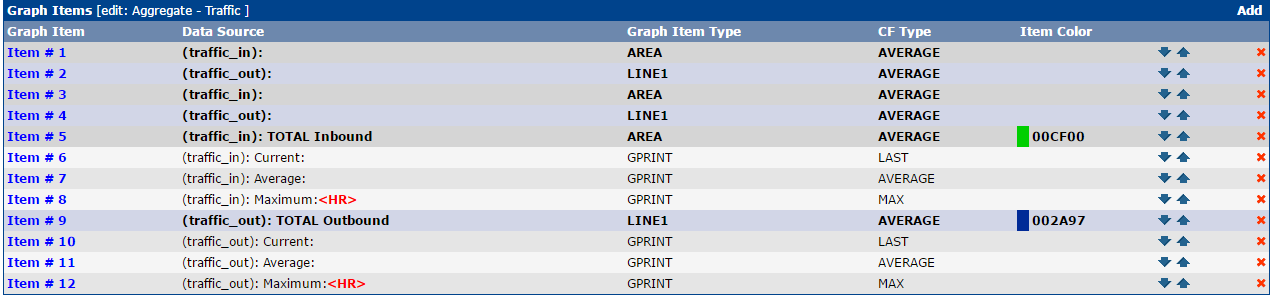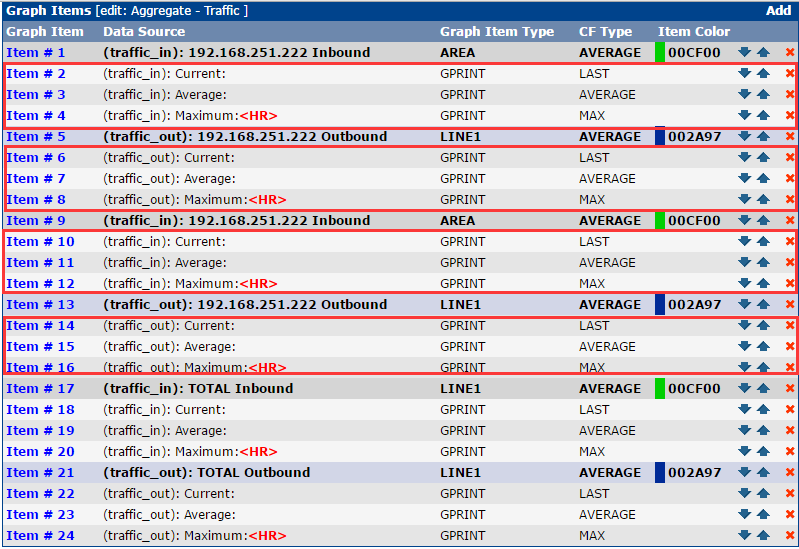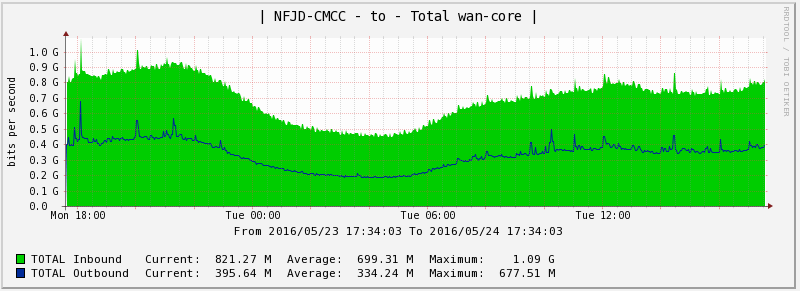cacti系列之图形合并插件aggregate
Posted
tags:
篇首语:本文由小常识网(cha138.com)小编为大家整理,主要介绍了cacti系列之图形合并插件aggregate相关的知识,希望对你有一定的参考价值。
资源的需求是随着业务的发展逐步增加的,而在网络规范之初,为了节省资金,我们只会在IDC申请少量的机柜;随着业务扩张,需求增加,老区域可能没有空闲的机柜资源了,只能在机房临近的区域申请机柜,这样就会存在多个外网上行端口。为了方便流量的直观监控,我们就需要把多个外网上行口流量进行合并。 今天我们就来看看怎样实现流量合并。
一.下载并安裝aggregate插件:
# 下载aggregate插件并解压至cacit安装目录下的plugins目录。 [[email protected]_6.213 ~] wget http://docs.cacti.net/_media/plugin:aggregate-v0.75.tgz [[email protected]_6.213 ~] mv plugin\:aggregate-v0.75.tgz aggregate-v0.75.tgz [[email protected]_6.213 ~] tar zxvf aggregate-v0.75.tgzaggregate/ [[email protected]_6.213 ~] mv aggregate /usr/local/cacti/plugins
登陆cacti管理页面,进入Plugin Management下,安装并激活插件:
二.流量合并示例:
1.进入Graph Management,选择要合并的图形(选中项背景会变黄),然后Create Aggregate Graph。点击Go:
2.title可先保持默认,待图形合并成功后再进入图形管理修改(如果此时修改title,可能会无法合并成功);其它可按下图选择。

3.进入各合并源端口Item,把Item Color改为None,保留合并后汇总图颜色即可。
如果是老版本cacti,还需删除各取值Item,及 清空Text Format
4.修改title
5.加入对应的管理tree
选择Graph Management,勾选新建的aggregate。点击Choose an action,选择匹配的Place on a Tree。
6.进入office tree,查看最终图形展现效果
本文出自 “吾言” 博客,请务必保留此出处http://wuyanc.blog.51cto.com/11569260/1782633
以上是关于cacti系列之图形合并插件aggregate的主要内容,如果未能解决你的问题,请参考以下文章